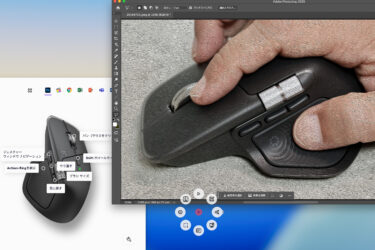というわけで、私が使ってみたかったのは分割型キーボード。普通のキーボードは手を寄せるように使うので、どうしても肩が凝る。腕をまっすぐ前に出せれば、我々デスクワーカーの職業病である肩凝りから少しは逃れられるのではないかと思ったのだ。

(おそらく)世界唯一の自作キーボード専門店『遊舎工房』へ
そこで、向かったのは日本で(おそらく世界で)唯一の自作キーボード専門店、『遊舎工房』。HHKBの展示をしていたり、カスタマイズパーツの販売も行ってる。またHHKBのオリジナルキートッププリントサービスを行っているのもこちらのお店だ。

私も取材に行って初めて知ったのだが、自作キーボードというのは、おおまかに言って、基板、キースイッチ、キートップを別々に買って組み立てるもの。
そもそもは、ドイツのチェリー社のキースイッチのパテントが切れて、その他のいろんな会社で生産されることによって、市場が活性化されたらしい。当然のことながら中国製のキースイッチも数多く発売されている。遊舎工房にも60種あまりのキースイッチが販売されており、今回筆者が選んだのはKailhのBoxというスイッチのV2。Whiteのクリッキー。

キースイッチはおおまかに言って『リニア』『タクタイル』『クリッキー』の3種類がある。『リニア』は、押し始めから底まで特性の変わらないスイッチ。『タクタイル』は途中で『カクッ』と変曲点のあるスイッチ。『クリッキー』は入力時にカチカチ音のするスイッチ。
Kailh Box V2のクリッキーは、入力時にも戻る時にもカチカチ音がなって、非常に入力感があるのが気に入った。いかにも自作キーボードという、他にないメカニカルな感じが気に入った理由でもある。
Kailh Box V2 Switch / White / Clicky
https://shop.yushakobo.jp/products/4268?variant=4358346247395
ちなみにこのキーが62個必要。なんとなく失敗したら困ると思って2個予備を買ったが、失敗してもハンダを溶かしてやり直せば良いのだから、予備はいらなかったかも。むしろ、スイッチがダメになるぐらいの失敗だったら、その前に基板がダメになりそう。69円×64個=4416円。
続いて基板。これは、いろいろな人が設計している。基板をプリントしてくれる業者があって、そこでプリントしてもらってメインの基板を作る。基板には、アルデュイーノやラズベリーパイのような小さなチップが乗っていて、どのスイッチが押されたら、どういう信号を返すかなどはそのチップが制御する。

多くの場合、メインの基板と、回路が走る裏面をカバーするアクリル板と、キースイッチを保持するアクリル板の3枚組になっており、ネジでフローティングされる構造になっている。
当然のことながら、横から液体もホコリも入る構造になっているので、あまり小汚いところで使うのには向かない。デスクを片づけて使うようにしたい。コーヒーをキーボードの上にこぼすなんてもってのほかだ。

最初は、いかにも自作キーボードといった雰囲気のエルゴノミックな位置にスイッチが配されたキーボードを作ろうと思っていたのだが、店頭で試してみると、自分が慣れられる気がしなかった。そこで、基本的にはHHKBと同じような60%キーボードを左右に分割した形状のChoco 60を購入した。こちらは、1万6500円。
ちなみに100以上のキーのあるフルサイズのキーボードに対して、HHKBのようなテンキーやファンクションキーがないキーボードを60%キーボードと呼ぶ。さらに数字キーがなかったり、キーコンビネーションを駆使して使う40%、30%キーボードというカテゴリーもある。
Choco 60 rev.2
https://shop.yushakobo.jp/products/choco60-rev-2?_pos=1&_sid=08fe6015a&_ss=r
最後に必要になるのがキートップ。これは勧められるままに、PBTFANS TWISTのBase(1万3200円)とSpacebar(2970円)を買った。が、少々高くついた気がする。キートップは自由に選べるはずだが、やはり文字はプリントされていた方がいいし、スペースバーなどの特殊なキーの長さが合っていなければならず、選択の余地は多くなかった印象。このあたりは、もうちょっと研究したい。ともあれ、色合いは気に入ってるので、これはこれで良しなのだが。

PBTFANS TWIST
https://shop.yushakobo.jp/products/5327?variant=44796600418535
あと、必要なのは左右のキーボードを繋ぐTRRSケーブル(330円)と、USB-Cケーブルといったところ。ここまでの合計金額は3万7416円。自作キーボードで得られる楽しみからすると、適切な値段かと思うのだが、どうだろう? 基板とキートップを選べば、もっと安く仕上げることもできるような気はする。
124回のハンダ付けは、苦痛でなく楽しみ
さて、あとはハンダ付けだ。ハンダ付けの様子は、You Tubeライブで配信したので、お暇な方は、こちらをご覧いただきたい。
ちなみに、筆者は一般人レベルていどにハンダ付けの経験はあるが、電子工作経験豊富というわけではないので、それほど慣れているワケではない。
それゆえ、最初はけっこう戸惑った。端子と回路を数秒温めて、糸ハンダを付ければ『チュッ』という感じで、ハンダが吸い込まれていく。端子と回路のすき間はけっこうあるから、多めに流し込んだ方が良さそうだ。
最初は、あまり熱をかけるとよくないかな……と思っていたのだが、精密なチップをハンダ付けしているワケではないから、少々熱を加えても大丈夫っぽかった。

キーは62個あるので、全部で124回のハンダ付けをすることになる。
あとは上下にアクリル板をネジ留めして、キーキャップを付けていけばOK。

裏面はこんな感じ。透明なアクリル板なので、ハンダ付けの良し悪しが見て取れる。たぶん、ベテランの方は、美しいハンダ付けを目指して頑張られるのだろう。

表面はご覧のように、アクリル板でキースイッチをホールドする構造になっている。このアクリル板、キースイッチ同士の間はけっこう細いので、折らないように気をつけたい。落下させたりすると、折れてしまうこともあるとのこと。
あっけなく完成。choco 60はファームウェアなども不要
さて、これであっけなく完成だ。

合体させて使うこともできるし、分離させて使うこともできる。

そうそう、書き忘れていた。作ってみて分かったのだが、Choco 60は初心者向けに非常によくできたキーボードで、普通はキースイッチの他に、キーごとに抵抗もハンダ付けしなければならないようなのだが、それはすでに基板に埋め込まれていた。
また、 普通の自作キーボードだとQMKファームウェアなどを使って、ファームウェアをキーボードに書き込んだり、パソコン側にドライバを入れたりしなければならないようなのだが、このChoco 60には一般的なレイアウトがすでに書き込まれている。つまり組み立て終わったら、そのまま接続すれば使えるので、非常に初心者にとっては敷居が低い。筆者のようなシロウトは、『自分でファームウェアを』とか言われたとたんに、急に敷居を高く感じるものだ。
♪ドと、レと、ミと、ファと、ソの音が出な〜い♪
とはいえ、これで済まないのが自作キーボードの面白いところだ。
使ってみると、『1』『7』『=』『\』『]』『n』『b』『.』のキーが動作しなかった(笑)
まるで『♪ドと、レと、ミと、ファと、ソの音が出な〜い♪』みたいな状態だ。
しかし、クラリネットと違って、自作しているキーボードなんだから、対処は簡単。もう一度、背面のプレートを外してハンダ付けのやり直しだ。
数日使うと、また動作しないキーが出てくる。逆に『bbbbbbbbbbb……』と同じキーが入力され続ける現象も発生する。これをチャタリングというらしい。どちらも、ハンダ付けが不完全だから起こる現象らしいので、さらにハンダを盛ってハンダ付けし直すと治るらしい。
何日か、この症状が出るたびにハンダ付けをやり直していると、そのうちに症状は出なくなった。
最初に私がイメージしていた状態より、だいぶしっかりハンダを盛らなければならなかった。勉強になった。
また、傾きが欲しかったので、背面にホームセンターで買ってきたゴムとウレタンを貼り付けて、傾きを作り出し、さらに滑らないように工夫してみた。自作キーボードだけに、このあたりは自分で工夫しなけれならないところだろう。

パームレストは、バード電子のセパレートタイプを使っている。
バード電子 セパレート型ウッドパームレスト
https://shop.bird-electron.co.jp/?pid=155355892
分割キーボードは慣れるとかなり便利だ。
また、自作が面倒という人には、市販されている完成品の分割キーボードもなくはない。キータッチが気に入るかどうかという問題はあるが。自作キーボードも、分割キーボードもとても楽しいので、みなさんぜひ試してみていただきたい。
(村上タクタ)
関連する記事
-
- 2025.10.27
「よいしょ!」と段差を超えるロボット掃除機など、Dreame(ドリーミー)が日本本格上陸
-
- 2025.10.27
映像表示可能な『Meta Ray-Ban display』ザッカーバーグが発表
![Dig-it [ディグ・イット]](https://dig-it.media/wp-content/uploads/2022/09/dig-it-1-1.png)